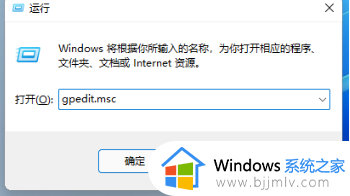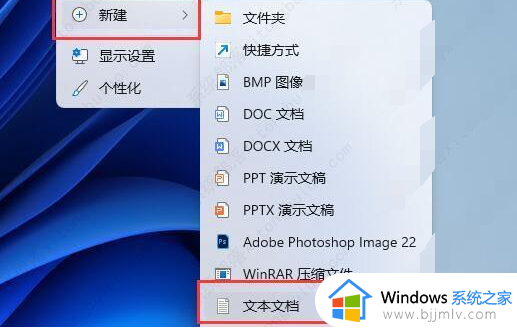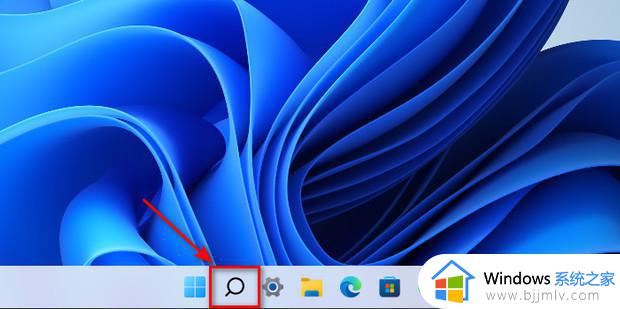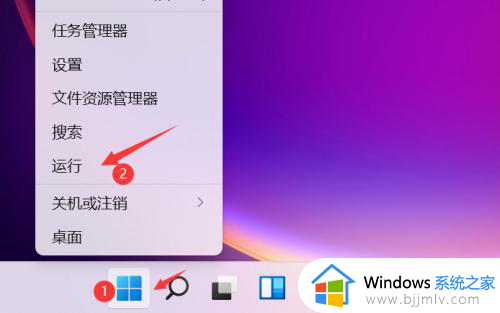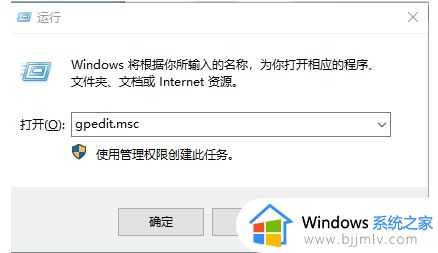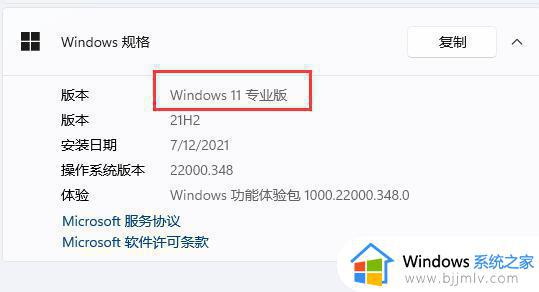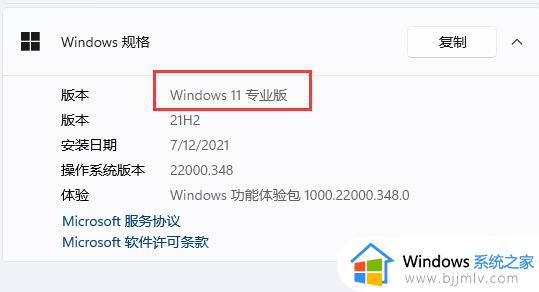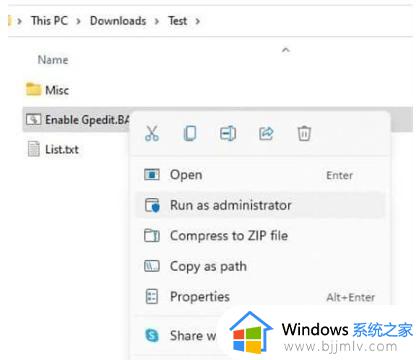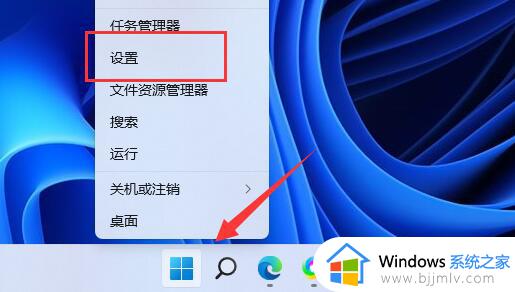win11组策略编辑器找不到怎么回事 win11本地组策略编辑器没了如何解决
更新时间:2024-06-16 15:13:00作者:qiaoyun
我们平时要对电脑进行操作的时候,经常会进入组策略编辑器来进行操作,可是有部分用户升级到win11系统之后,却遇到了组策略编辑器找不到的情况,很多人不知道该怎么办,如果你有遇到一样的问题,就可以跟随着笔者的步伐一起来看看win11本地组策略编辑器没了的详细解决方法。
方法如下:
1、点击系统
打开设置界面,点击左侧的系统。
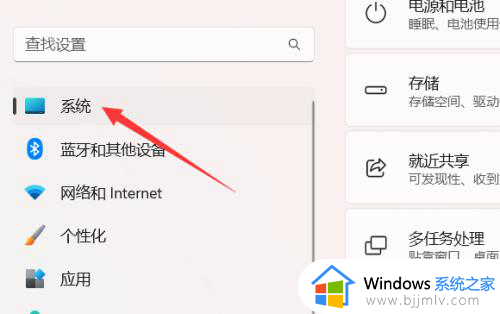
2、点击激活
点击右侧的激活选项。
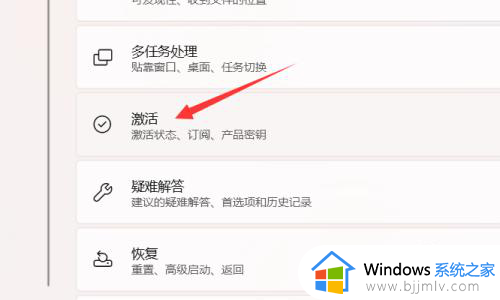
3、点击更改
找到更改产品密钥,点击更改。
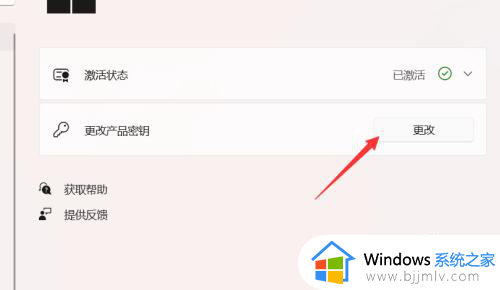
4、激活系统
输入专业版的密钥进行激活。
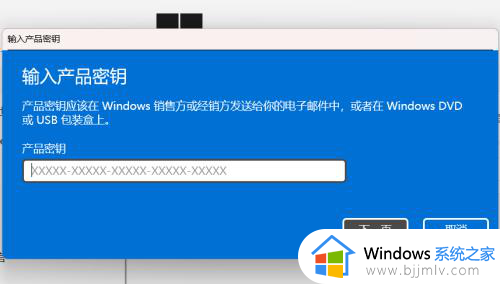
5、打开编辑器
在运行中输入gpedit.msc即可打开策略编辑器。
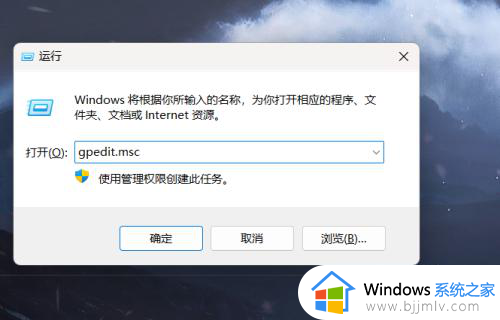
以上给大家介绍的就是win11组策略编辑器找不到的详细解决方法,有遇到一样情况的用户们可以参考上述方法步骤来进行操作,希望帮助到大家。